У цьому посібнику я покажу вам кілька простих та ефективних технік, як вирівнювати горизонт вашого зображення у Photoshop. Чи ви хочете покращити ландшафтне зображення або просто виправити вибитий горизонт, наступні методи допоможуть вам досягти точних результатів. Незалежно від того, чи ви початківець чи досвідчений користувач, ці кроки легкі та прості для відтворення.
Основні висновки
- Використання інструменту лінійки для вирівнювання горизонту - це ефективний спосіб.
- Photoshop пропонує сучасні інструменти, такі як інструмент виправлення об’єкта, для простого вирівнювання горизонту.
- Інструмент обрізання має функцію, яка також спрощує вирівнювання горизонту.
Пошаговий посібник
Спочатку ми повинні переконатися, що нашу лінійку в Photoshop видима. Якщо ви не бачите лінійку, натисніть Ctrl + R, щоб її вкл./викл. Так ви можете переконатися, що маєте необхідні інструменти під рукою.
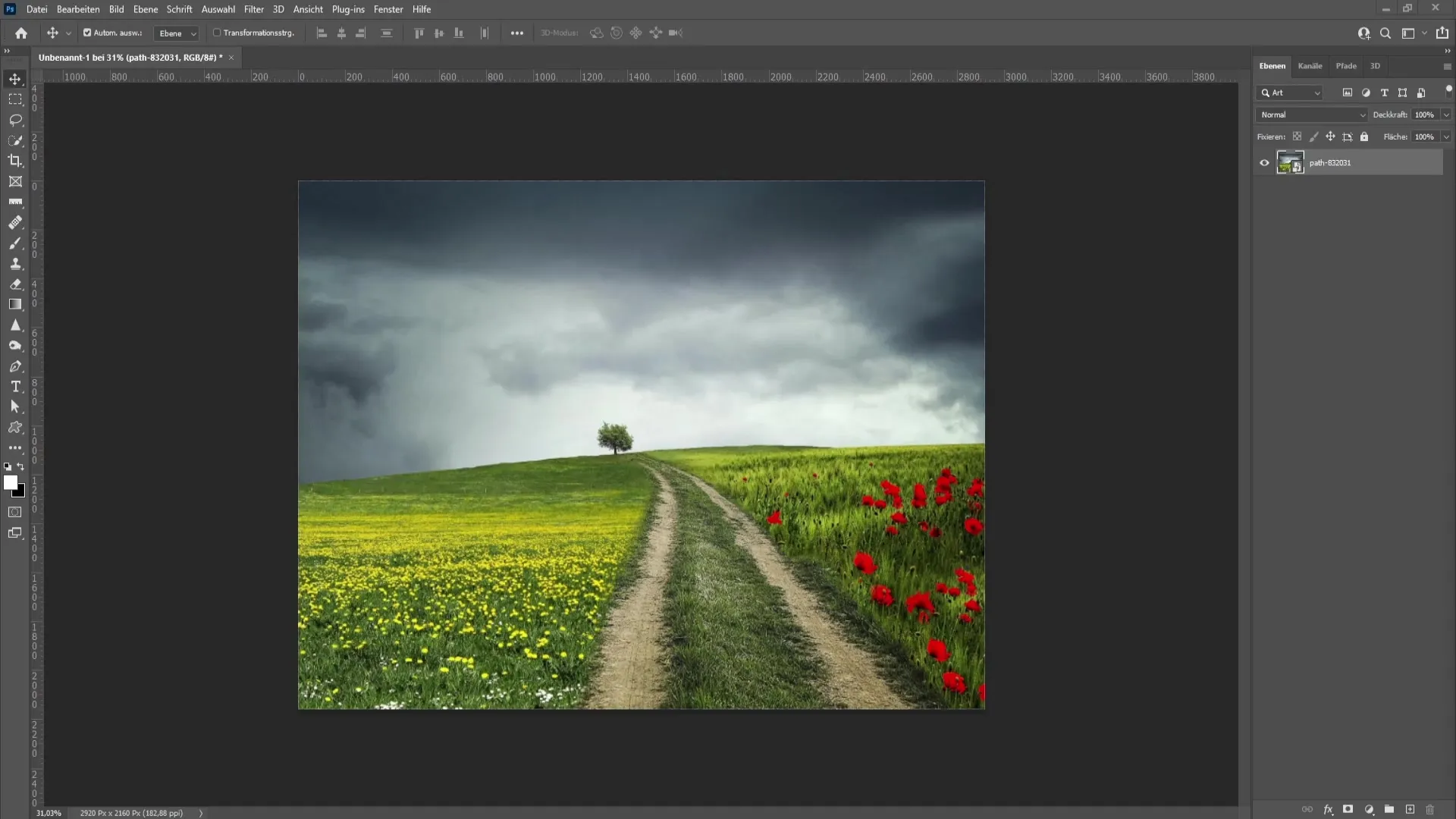
Тепер оберіть інструмент лінійки. З його допомогою проведіть вказівну лінію від одного краю горизонту до іншого. Важливо вибрати правильну точку для забезпечення правильного вирівнювання.
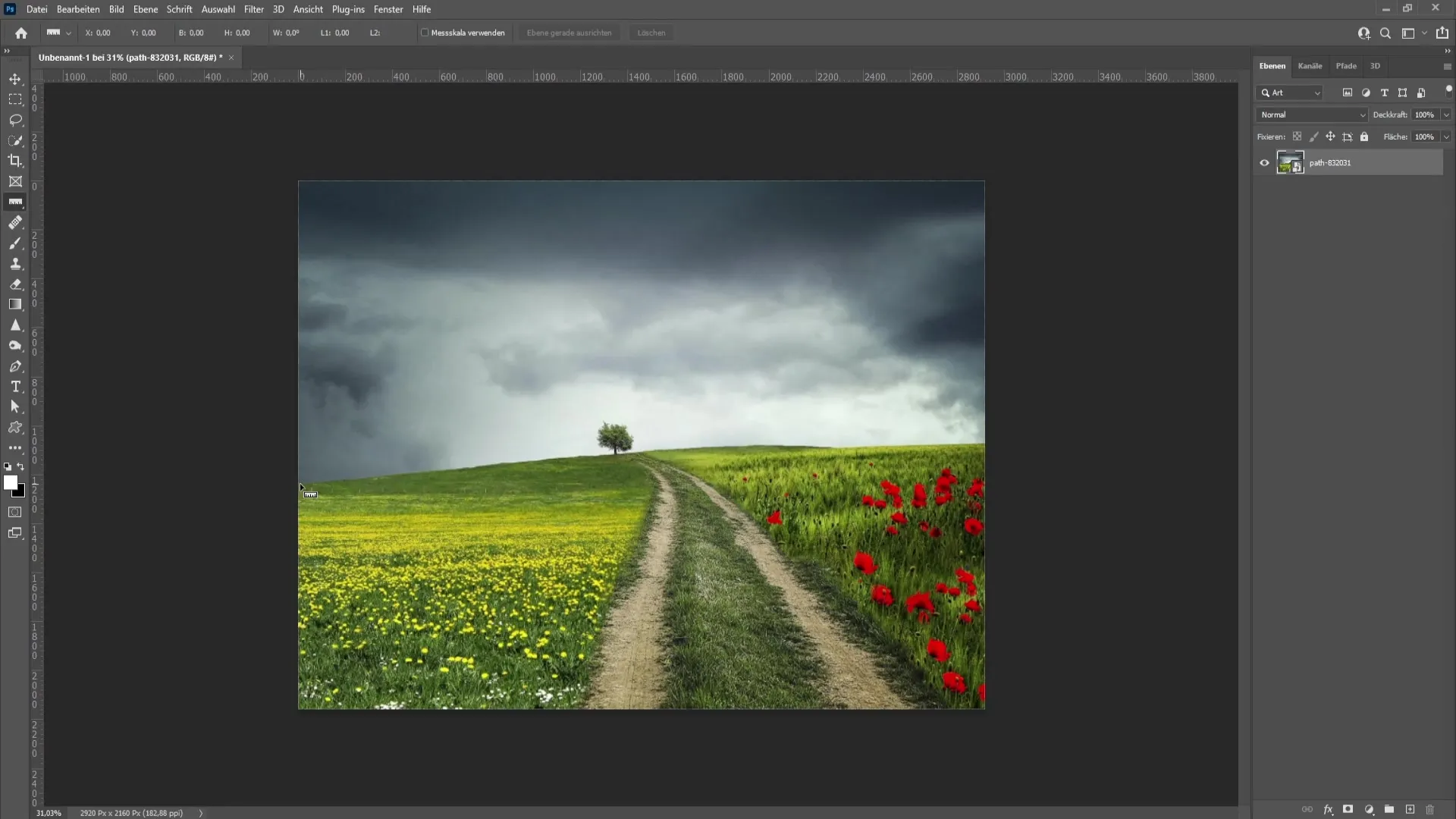
Після встановлення вказівної лінії перейдіть до меню „Зображення“ і виберіть „Обертання зображення“ та потім „за введенням“. Photoshop автоматично розпізнає, як потрібно вирівняти горизонт. Якщо перерозташування завершено, підтвердіть зміни, натиснувши „OK“.
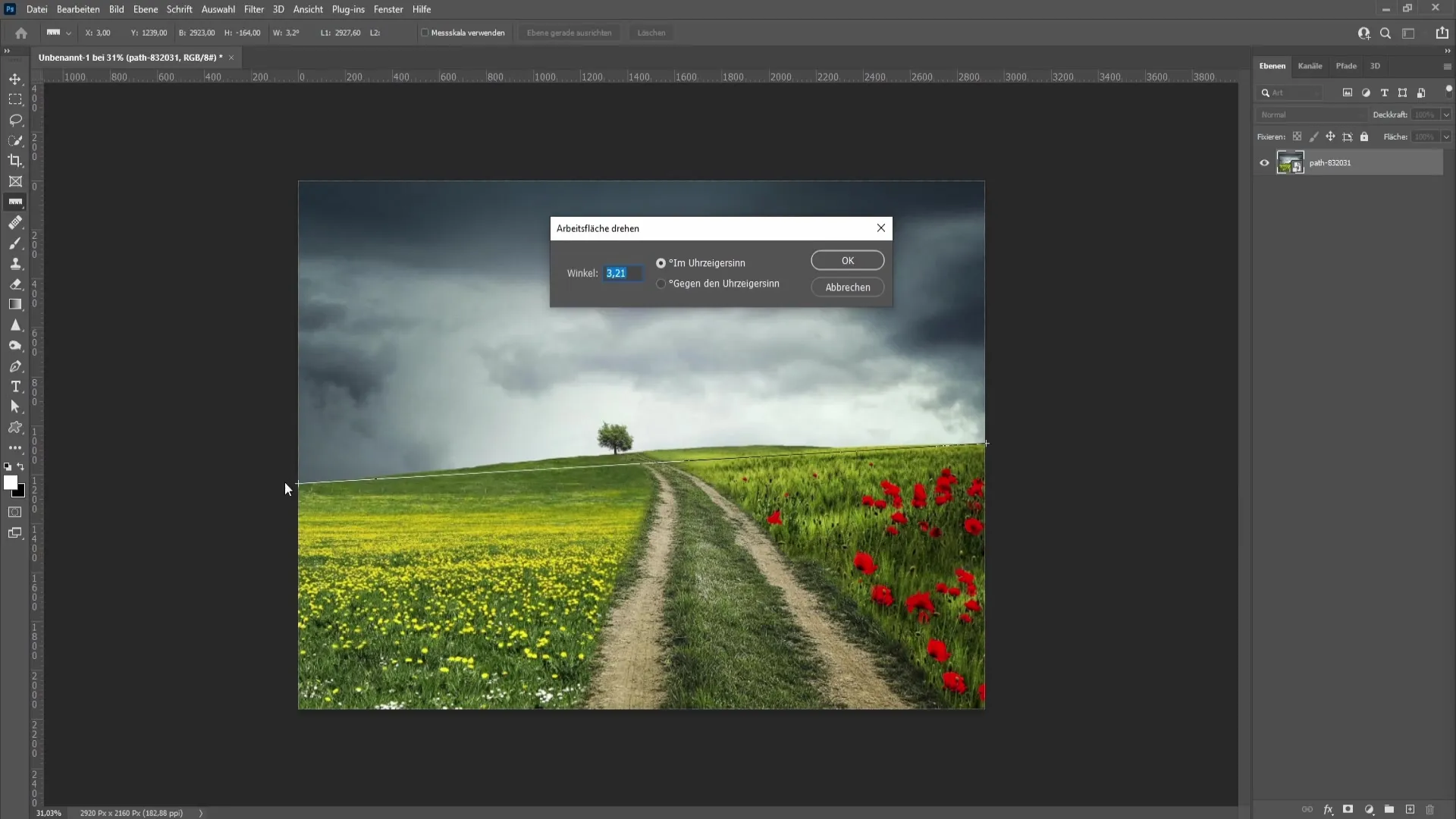
Тепер ваш горизонт вирівняно, але можливо вам знову доведеться трансформувати його, щоб досягти оптимальних пропорцій зображення. Для цього натисніть Ctrl + T, щоб активувати інструмент трансформації, і налаштуйте зображення відповідно. Це може здатися трохи незручно, але це необхідний крок.
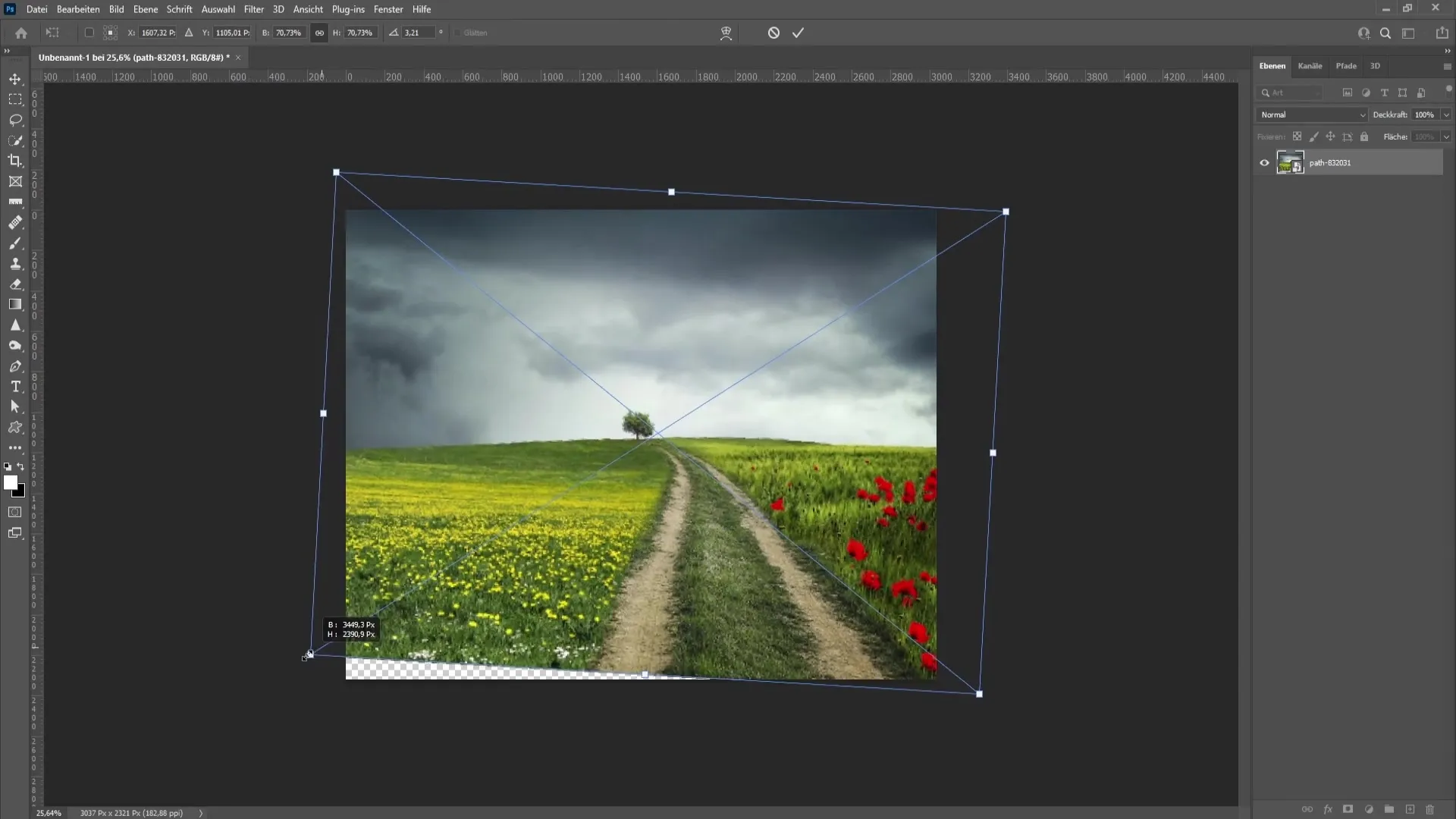
Щоб спростити роботу, я хочу представити вам ще один, ще простіший спосіб. Перейдіть до фільтру та оберіть „Виправлення об’єктів“. Тут ви можете використовувати інструмент прямого вирівнювання. Просто проведіть лінію від одного пункту до іншого, і Photoshop автоматично внесе корекцію. Цей спосіб швидкий і заощаджує багато часу.
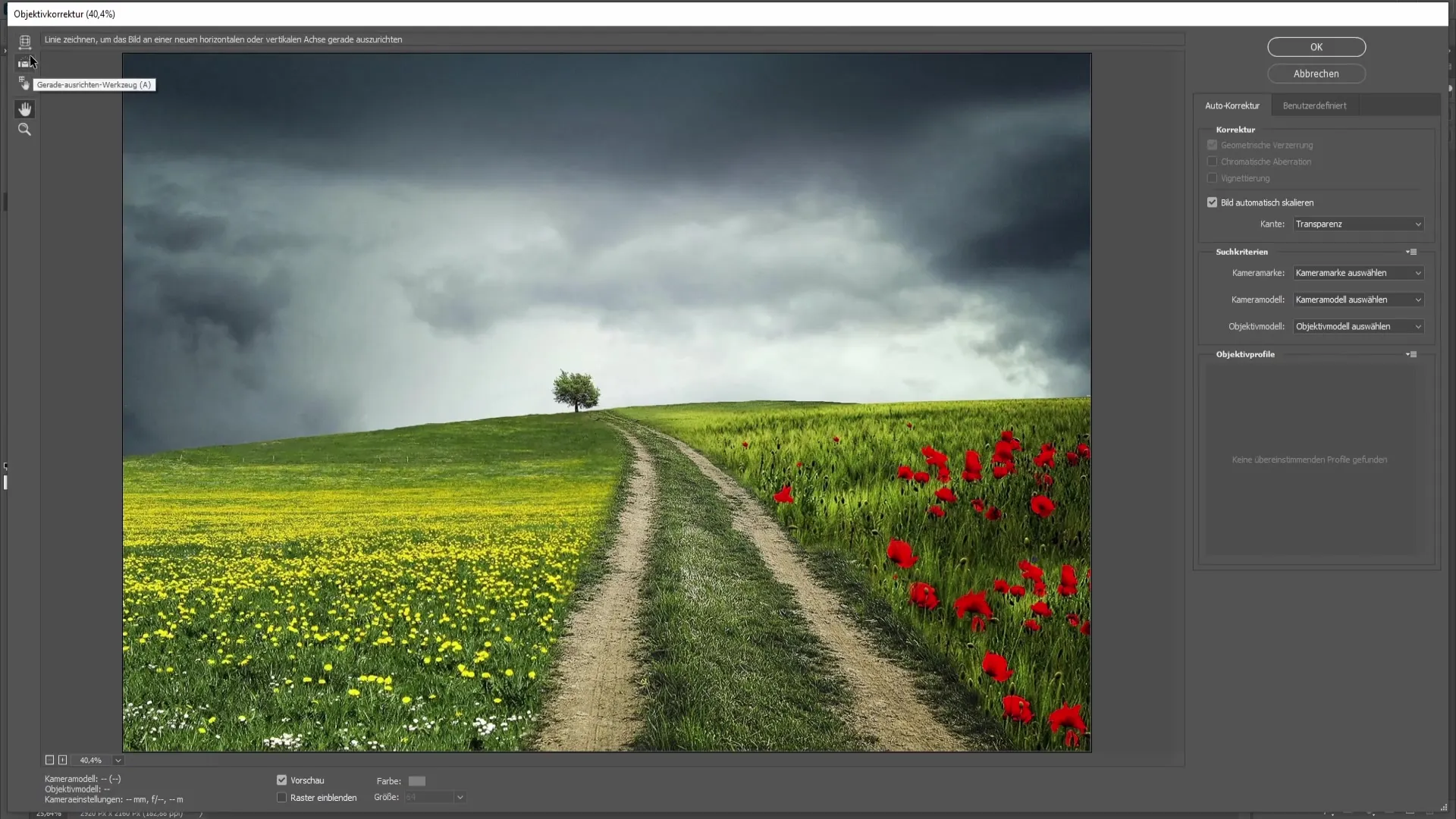
Якщо ви задоволені автоматичною корекцією, просто натисніть „OK“. Вам не потрібно виконувати додаткову трансформацію, що робить цей процес набагато ефективнішим.
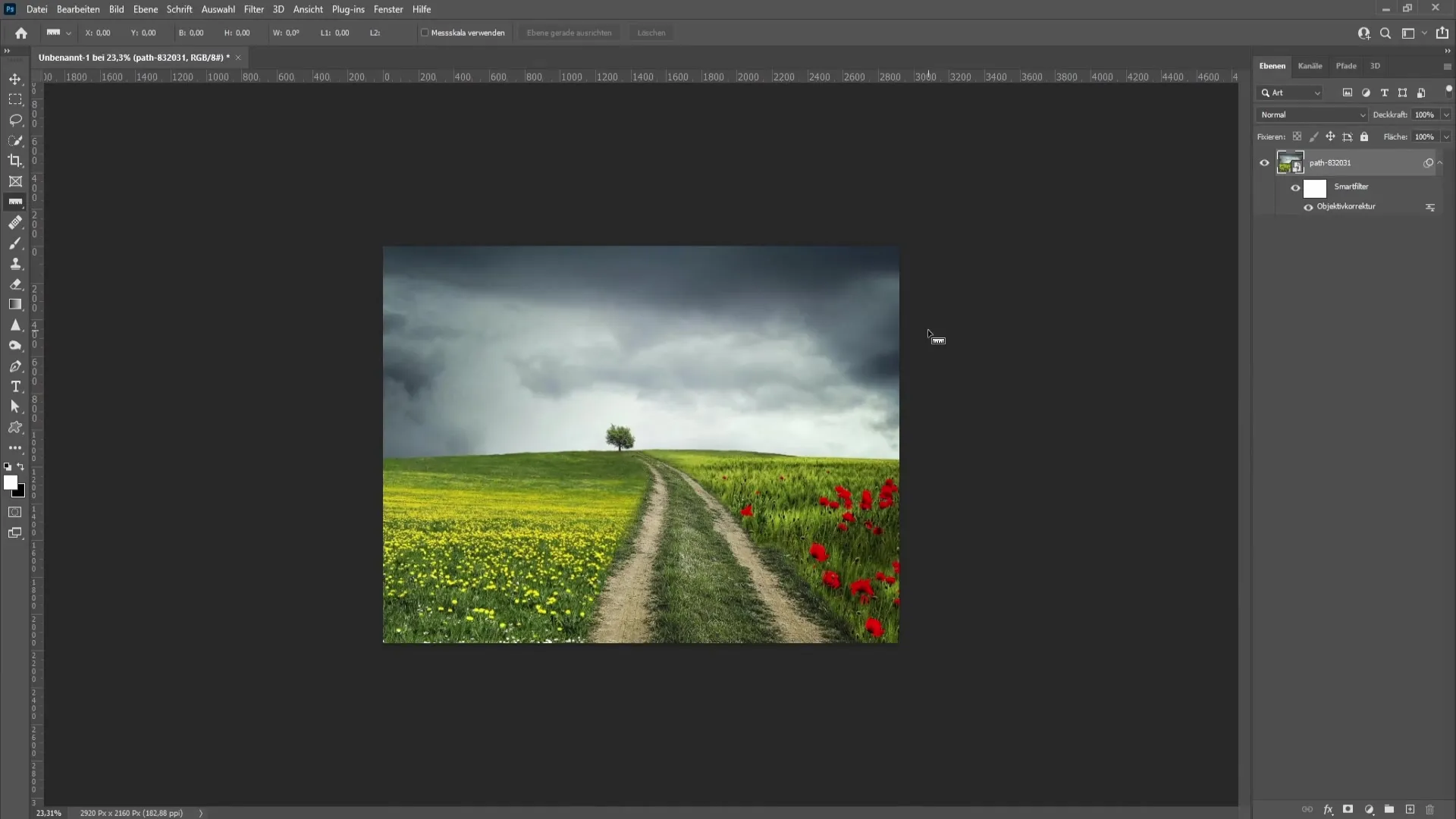
Ще одним простим способом є використання інструменту обрізання. Оберіть інструмент обрізання та активуйте функцію „Пряме вирівнювання“ у верхній стрічці. Тут ви також можете провести лінію від початку до кінця горизонту. Коли завершите, просто підтвердьте зміни, і ви готові!
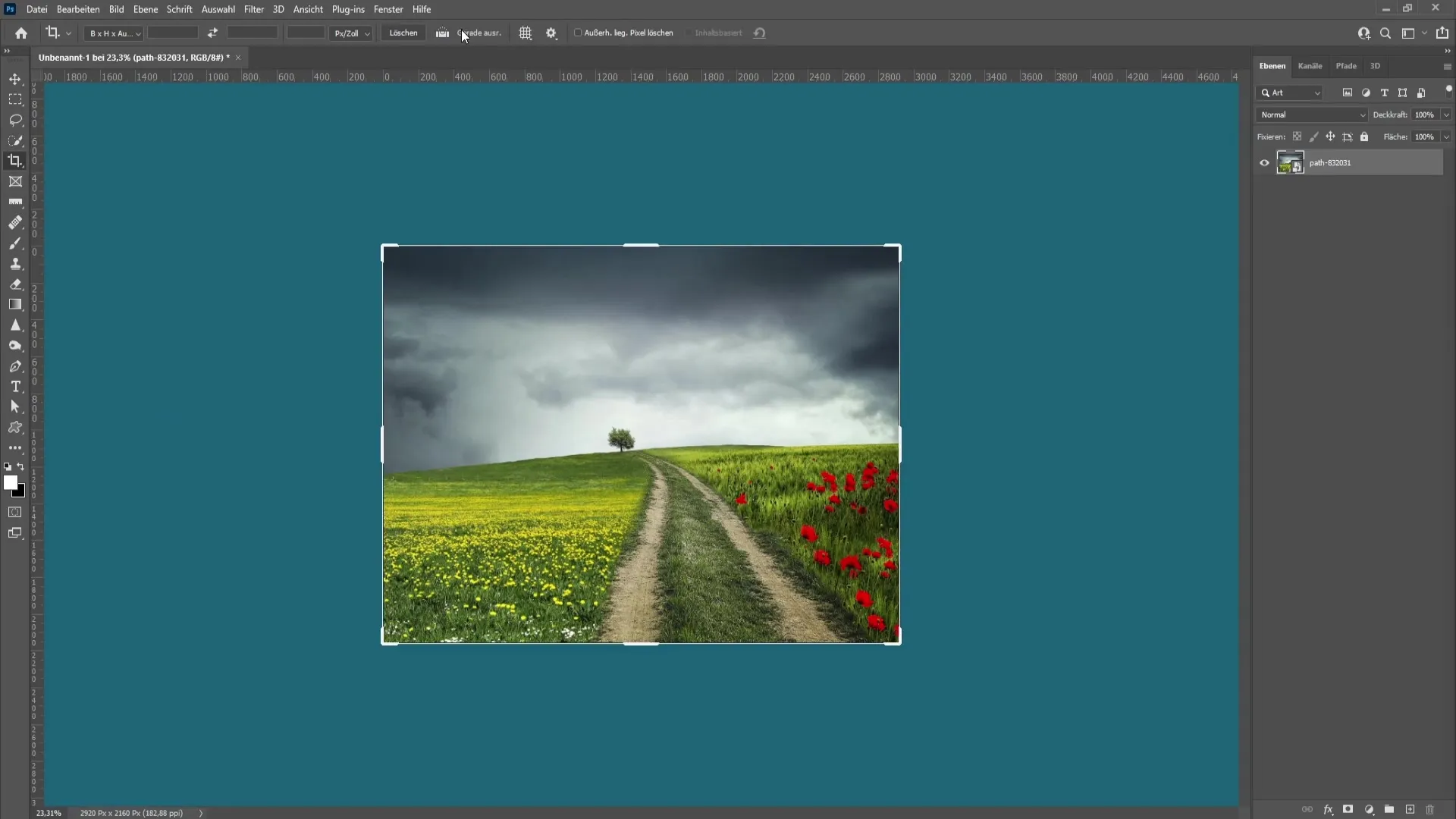
Цю техніку з інструментом обрізання я вважаю найпростішою, оскільки вона дозволяє вам виконати все в один крок. Ви можете вибрати, який метод вам до вподоби. В залежності від зображення та ситуації ви можете перемикатися між цими різними підходами, щоб досягти найкращого результату.
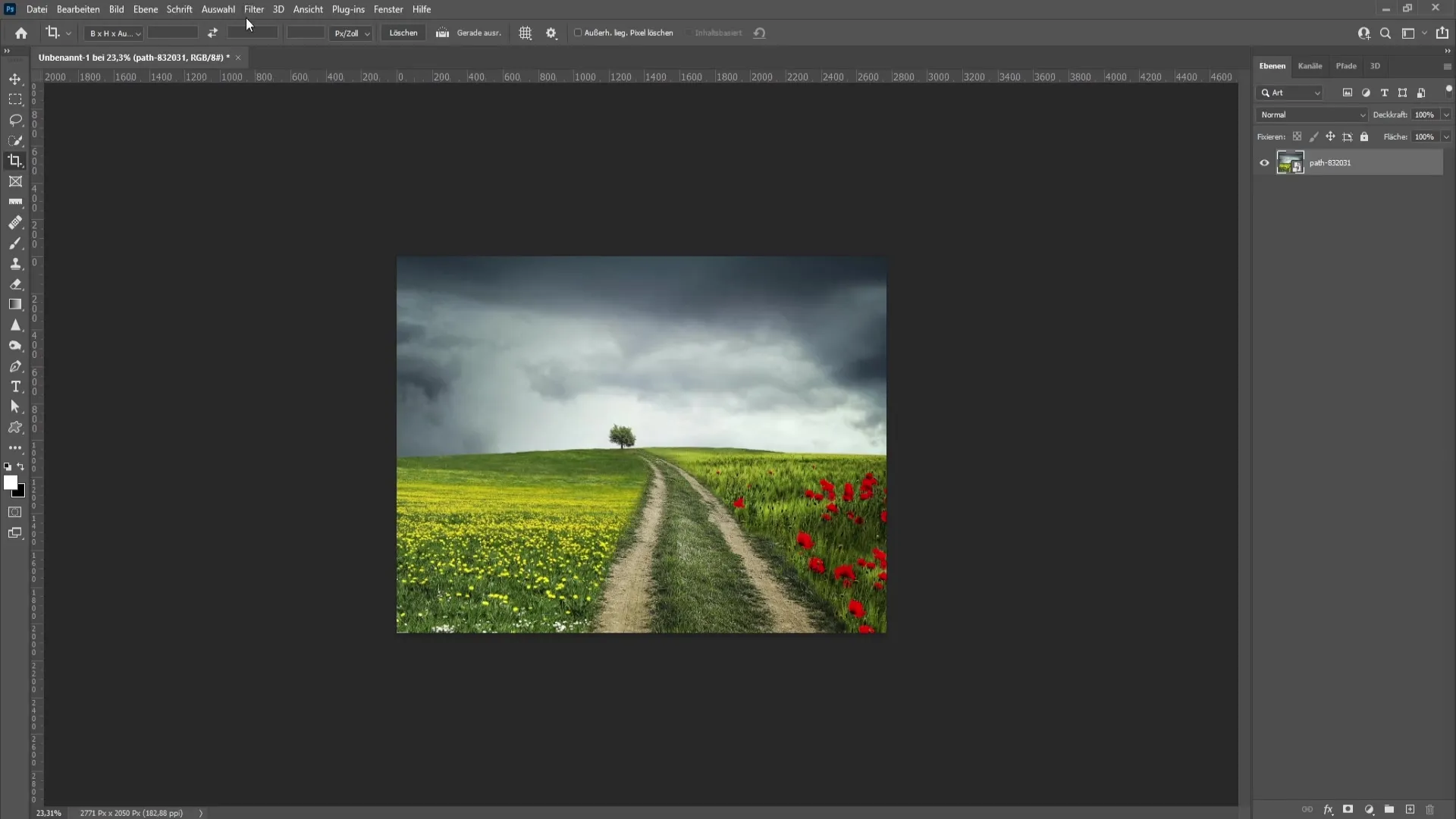
Підсумок
У цьому посібнику ви навчилися, як вирівнювати горизонт своїх зображень в Photoshop. Ми розглянули кілька методів, включаючи використання інструменту лінійки, опції фільтрів та використання інструменту обрізання. З цими техніками ви готові професійно редагувати свої фотографії.
Часто запитувані питання
Що робити, якщо я не бачу лінійку?Натисніть Ctrl + R, щоб показати або приховати лінійку.
Як переконатися, що моє зображення виглядає добре після обертання?Використовуйте інструмент трансформації (Ctrl + T), щоб налаштувати розмір зображення після обертання.
Чи є спрощеніший метод, ніж обертання зображення за введенням?Так, використовуйте інструмент виправлення об’єкта або інструмент обрізання з функцією „Пряме вирівнювання“.
Чи можна використати інші програми для редагування зображень?Існує багато програм для редагування зображень, але описані тут методи спеціально оптимізовані для Photoshop.


